步骤1:获取并安装MPIDE
安装MPIDE非常简单。只需从此处下载适用于您操作系统的压缩目录。
将内容提取到您选择的位置(我喜欢将包提取到C:驱动器,然后右键单击“创建快捷方式”。然后将快捷方式拖放到Windows开始菜单。
从开始菜单中单击快捷方式将像其他任何程序一样打开MPIDE
有关安装和使用MPIDE的更多详细信息,请点击此处。
步骤2:获取PICxel库并将其安装到MPIDE中
PICxel库在Github上可用,下载非常简单简单。
单击此链接
打开MPIDE
转到“文件”-》“首选项”
记下“ sketchbook”位置”
关闭MPIDE
如果没有名为“ libraries”的目录,则将PICxel库压缩文件提取到“ sketchbook位置”
中的libraries文件夹中然后创建一个名为“ libraries”的文件夹(文件夹名称必须完全是“ libraries”。
将PICxel-master文件夹复制到li braries文件夹
将PICxel-master文件夹重命名为“ PICxel”
现在该库已安装在MPIDE中
:运行演示
现在将PICxel库添加到了MPIDE,我们可以运行演示并开始玩乐了!
打开MPIDE
转到文件-》素描本-》库-》 PICxel-》 PICxel_demo
该演示将在MPIDE文本编辑器中打开
》
步骤4:连接LED和ChipKIT
再次,将处于当前状态的演示设置为使用低于全亮度的状态。这对于15个LED来说是安全的,但是请随后再咨询Adafruit NeoPixel Uberguide或构建并使用以下LED之一:https://www.instructables.com/id/ChipKIT-Proto-Shie 。..
将LED灯带的接地线连接到chipKIT的GND端子
将LED灯带的5V线连接到chipKIT的5V0端子
连接数据线连接到chipKIT的PIN 0
LED的连接顺序对于减少损坏LED的机会很重要。
步骤5:设置演示并将其上传到ChipKIT
我们需要设置MPIDE,以便它知道哪个ChipKIT板和哪个串行端口正确对微控制器进行编程
打开MPIDE
转到工具-》板-》 chipKIT-》 chipKIT UNO32(或UC32)
转到串行端口-》插入时分配给chipKIT的Comm端口
转到File-》 Upload to board编译并将程序上传到board。
如果灰色栏上显示“完成上传”,则说明您的chipKIT已成功编程。
如果未成功,则您可能在步骤3中选择了错误的通讯端口。尝试使用其他串行端口,然后再试一次。
责任编辑:wv
-
软件
+关注
关注
69文章
5034浏览量
88184 -
PIC32单片机
+关注
关注
1文章
32浏览量
8639
发布评论请先 登录
相关推荐
AN4873-使用PIC单片机的集成运算放大器测量水中的总溶解固体

PIC单片机的优势和不足之处
单片机WiFi模块怎样连接手机APP
keil可以读出单片机的程序吗
单片机烧录程序的基本步骤是什么
单片机驱动彩屏最简方案:单片机_RA8889最小开发板驱动控制TFT彩屏介绍(一)
单片机为什么被认为是一门简单的技术?





 怎样创建用于PIC32单片机的简单可寻址LED库
怎样创建用于PIC32单片机的简单可寻址LED库
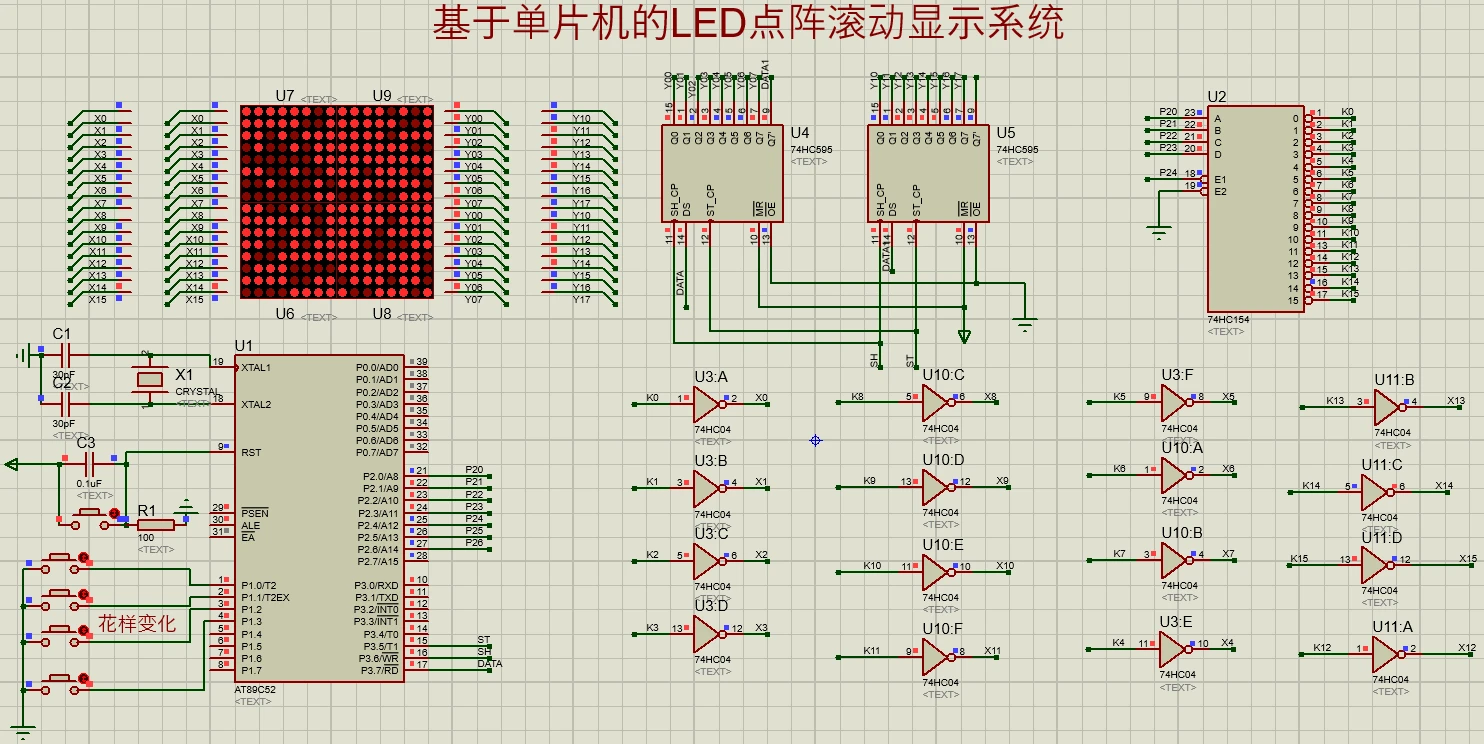












评论